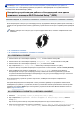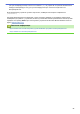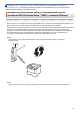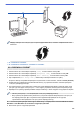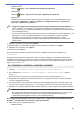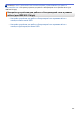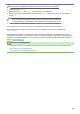Online User's Guide
Table Of Contents
- Интерактивное руководство пользователя HL-L5000D/HL-L5100DN/HL-L5100DNT/HL-L5200DW/HL-L5200DWT/HL-L6250DN/HL-L6300DW/HL-L6300DWT/HL-L6400DW/HL-L6400DWT
- Содержание
- Перед использованием устройства Brother
- Общие сведения об устройстве Brother
- Работа с бумагой
- Печать
- Печать с компьютера (Windows®)
- Печать документа (Windows®)
- Печать более одной страницы на одном листе бумаги (“N на 1”) (Windows®)
- Печать в виде плаката (Windows®)
- Печать на обеих сторонах бумаги (Windows®)
- Печать в виде буклета (Windows®)
- Защищенная печать (Windows®)
- Использование макроса на компьютере (Windows®)
- Использование предустановленного профиля печати (Windows®)
- Изменение настроек печати по умолчанию (Windows®)
- Печать документа с помощью драйвера принтера BR-Script3 (эмуляция языка PostScript® 3™) (Windows®)
- Отслеживание состояния аппарата с компьютера (Windows®)
- Параметры печати (Windows®)
- Печать с компьютера (Macintosh)
- Печать документа (Macintosh)
- Печать на обеих сторонах бумаги (Macintosh)
- Печать более одной страницы на одном листе бумаги (“N на 1”) (Macintosh)
- Защищенная печать (Macintosh)
- Печать документа с помощью драйвера принтера BR-Script3 (эмуляция языка PostScript® 3™) (Macintosh)
- Отслеживание состояния устройства с компьютера (Macintosh)
- Параметры печати (Macintosh)
- Печать нескольких копий страницы на бумаге различных типов
- Отмена задания печати
- Пробная печать
- Печать с компьютера (Windows®)
- Сеть
- Начало работы
- Программное обеспечение и утилиты управления сетью
- Дополнительные способы настройки устройства Brother для работы в беспроводной сети
- Перед настройкой устройства Brother для работы в беспроводной сети
- Настройка устройства для работы в беспроводной сети
- Настройка устройства для работы в беспроводной сети одним нажатием с помощью Wi-Fi Protected Setup™ (WPS)
- Настройка устройства для работы в беспроводной сети по технологии Wi-Fi Protected Setup™ (WPS) с помощью PIN-кода
- Настройка устройства для работы в беспроводной сети в режиме ad-hoc (для IEEE 802.11b/g/n)
- Настройка устройства для работы в беспроводной сети с помощью мастера настройки на панели управления устройства
- Настройка устройства для работы в беспроводной сети, если имя SSID не рассылается
- Подключение устройства к корпоративной беспроводной сети
- Использование Wi-Fi Direct®
- Печать с мобильного устройства по сети Wi-Fi Direct
- Настройка сети Wi-Fi Direct
- Обзор настройки сети Wi-Fi Direct
- Настройка сети Wi-Fi Direct одним нажатием кнопки
- Настройка сети Wi-Fi Direct одним нажатием кнопки и с помощью функции Wi-Fi Protected Setup™ (WPS)
- Настройка сети Wi-Fi Direct с помощью PIN-кода
- Настройка сети Wi-Fi Direct с помощью PIN-кода для Wi-Fi Protected Setup™ (WPS)
- Настройка сети Wi-Fi Direct вручную
- Дополнительные сетевые функции
- Техническая информация для опытных пользователей
- Безопасность
- Блокировка настроек устройства
- Параметры безопасности сети
- Перед использованием функции обеспечения безопасности сети
- Защитная блокировка функций 3.0
- Перед использованием защитной блокировки функций 3.0
- Настройка защитной блокировки функций 3.0 с помощью управления через веб-интерфейс
- Настройка режима открытого доступа для защитной блокировки функций 3.0
- Дополнительные функции защитной блокировки функций 3.0
- Регистрация новой идентификационной карточки с помощью панели управления устройства
- Использование аутентификации службы Active Directory®
- Использование аутентификации LDAP
- Безопасное управление устройством, подключенным к сети, с помощью протокола SSL/TLS
- Ознакомление с протоколом SSL/TLS
- Сертификаты и управление через веб-интерфейс
- Поддерживаемые функции сертификатов безопасности
- Создание и установка сертификата
- Управление несколькими сертификатами
- Безопасное управление сетевым устройством с помощью веб-интерфейса управления
- Безопасное управление устройством, подключенным к сети, с помощью утилиты BRAdmin Professional 3 (Windows®)
- Безопасная печать документов с помощью протокола SSL/TLS
- Безопасное управление устройством, подключенным к сети, с помощью протокола IPsec
- Безопасная отправка электронной почты
- Использование аутентификации IEEE 802.1x для проводной и беспроводной сети
- Сохранение журнала печати в сети
- Использование мобильных устройств и веб-сервисов
- Устранение неисправностей
- Регулярное техническое обслуживание
- Настройка устройства
- Приложение
- Глоссарий
2
Маршрутизаторы или точки доступа, которые поддерживают WPS, отмечены изображенным ниже
символом.
>> HL-L5200DW/HL-L5200DWT
>> HL-L6300DW/HL-L6300DWT/HL-L6400DW/HL-L6400DWT
HL-L5200DW/HL-L5200DWT
1. Нажмите a или b, чтобы выбрать параметр [Сеть], а затем нажмите кнопку OK.
2. Нажмите a или b, чтобы выбрать параметр [Беспровод. сеть], а затем нажмите кнопку OK.
3. Нажмите a или b, чтобы выбрать параметр [WPS с PIN-код.], а затем нажмите кнопку OK.
4. При отображении [Вкл. беспр.сеть?] нажмите a для выбора значения “On” (Вкл.).
Откроется мастер настройки беспроводного подключения. Чтобы отменить, нажмите Cancel (Отмена).
5. На ЖК-дисплее отображается восьмизначный PIN-код, и устройство начинает поиск беспроводной
точки доступа/маршрутизатора.
6. На подключенном к сети компьютере в адресной строке веб-браузера введите «http://IP-адрес точки
доступа» (где «IP-адрес точки доступа» — это IP-адрес устройства, используемого как регистратор).
7. Перейдите на страницу параметров WPS и введите PIN-код, а затем следуйте инструкциям на экране.
• Обычно регистратор — это беспроводная точка доступа/маршрутизатор.
• Вид страницы настройки может различаться для разных моделей беспроводных точек доступа
или маршрутизаторов. Для получения более подробной информации см. инструкции,
прилагаемые к беспроводной точке доступа или маршрутизатору.
Если в качестве регистратора используется компьютер с операционной системой Windows Vista
®
,
Windows
®
7 или Windows
®
8, выполните следующие действия.
8. Выполните одно из следующих действий:
100